Så här skapar du en enkel personallista i WordPress
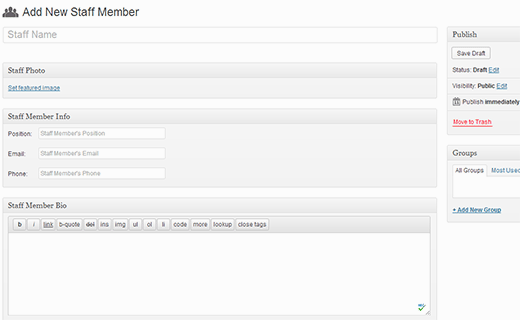
Det är i mänsklig natur att vi vill veta vem som är personen / laget bakom projektet. Det hjälper oss att personifiera verksamheten och ofta hamnar i ökad försäljning. Det är därför de flesta företag har en omsida med en lista över personer bakom projektet. Tidigare har vi visat hur man visar en författarlista med avatarer i WordPress, men den metoden kräver mycket kod som inte är idealisk för nybörjare. Om du är nybörjare, och du vill bygga en personalkatalog i WordPress utan att hantera någon kod, så är du på rätt ställe. I den här artikeln visar vi hur du skapar en enkel personallista i WordPress.
Det första du behöver göra är att installera och aktivera Simple Staff List-plugin. Vid aktivering lägger den till en Personal menyalternativet i din WordPress admin sidobalk. Genom att klicka på den kommer du till listan över anställda. Eftersom du just har installerat plugin måste du lägga till varje medarbetare. Klicka på Lägg till ny att lägga till en ny medarbetare i listan. Du kan lägga till en bild av anställd, position, telefonnummer, e-post och biografisk information.
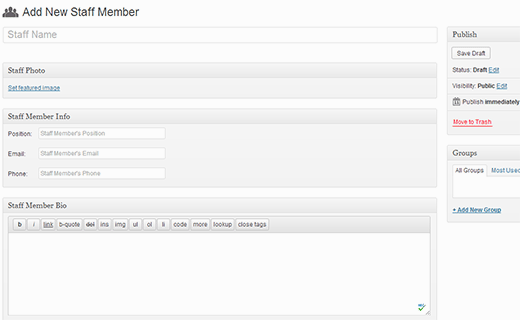
När du har lagt till alla medarbetare kan du enkelt visa den på vilken sida som helst på din webbplats med hjälp av kortnumret nedan:
[Enkel personallistan]

Enkel personallista gör att du kan redigera layout och stil för personallistan. Gå till Medarbetare Medlemmar »Mallar, där hittar du en lista med malltaggar som du kan använda inuti [Staff_loop] omslag.
[Staff_loop][personal-name-formatted] [personal-position-formaterad] [personal-bioformaterad] [personal-email-link] [/ staff_loop]
Du kan lägga till egna CSS-stilar eller ändra standardstil och mallar. Bortsett från det kan du också ställa in visningsordningen för din personallista under Personalmedlemmar »Order.

För medelstora / stora organisationer finns det en funktion som låter dig skapa grupper av anställda. Till exempel kan du skapa en grupp för grundare, investerare, rådgivare etc. För att visa en lista över anställda från en viss grupp, använd denna kortnummer [simple-staff-list group = "founders"].

Lägga till en personal sida under den ungefärliga delen av din webbplats hjälper till med personalisering och konsumentförtroende. Folk gillar att veta vem arbetar de med. Vi hoppas att den här artikeln hjälper dig att presentera dina begåvade medarbetare och lägga till en personlig prägel på din företags webbplats. Låt oss veta hur du presenterar medarbetare på din webbplats genom att lämna en kommentar nedan.



 [personal-name-formatted] [personal-position-formaterad] [personal-bioformaterad] [personal-email-link] [/ staff_loop]
[personal-name-formatted] [personal-position-formaterad] [personal-bioformaterad] [personal-email-link] [/ staff_loop]